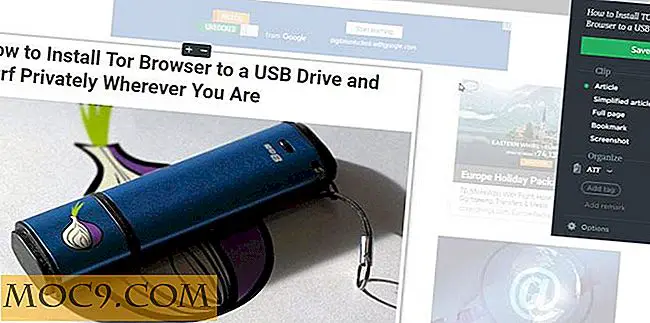Làm thế nào để thử các ứng dụng web với ngăn xếp Bitnami
Bạn đã bao giờ muốn thử một phiên bản mới của một ứng dụng web, có thể là một hệ thống quản lý nội dung (như WordPress hay Drupal), một trang thương mại điện tử (ví dụ Magento) hay hệ thống quản lý quan hệ khách hàng? Việc thiết lập những điều này có thể là một công việc lớn, đôi khi không đáng để nỗ lực khi nói đến “chỉ chơi xung quanh”.
May mắn thay, một công ty tên là Bitnami đã tập hợp những gì họ gọi là “ngăn xếp”, là phiên bản đóng gói sẵn của các ứng dụng mã nguồn mở phổ biến với chức năng “click-to-install” thành thật. Có một số sự cân bằng với cách Bitnami xử lý chúng, nhưng với mục đích đánh giá và thử nghiệm một số hệ thống nguồn mở tốt nhất, các ngăn xếp của Bitnami khó đánh bại.
Pro và Con của Bitnami Stacks
Có một vài điều tuyệt vời về cách Bitnami xử lý các “ngăn xếp” này, bao gồm:
- Tất cả các thành phần bên trong các ngăn xếp được cấu hình sẵn để làm việc cùng nhau, điều đó có nghĩa là không cần phải chỉnh sửa các tệp cấu hình để đảm bảo rằng Apache nói chuyện với PHP để nói chuyện với MySQL.
- Gỡ cài đặt cũng dễ dàng… kịch bản gỡ cài đặt sẽ xóa mọi dấu vết mà ứng dụng đã từng có.
- Chúng có thể được cài đặt bởi người dùng không phải root, vì vậy tất cả những gì bạn cần làm là trỏ nó đến một nơi trong thư mục chính của bạn.
- Chúng không cài đặt các dịch vụ vào /etc/init.d/, vì vậy bạn bắt đầu và dừng chúng khi cần thiết bằng một lệnh đơn giản.
Mặt khác, cũng có một số điều cần lưu ý khi cài đặt các ngăn xếp Bitnami:
- Mỗi cài đặt là khép kín, vì vậy nếu bạn cài đặt ngăn xếp Drupal, ngăn xếp Joomla và ngăn xếp WordPress để so sánh CMS, bạn sẽ có ba cài đặt khác nhau của Apache, MySQL và PHP bằng cách sử dụng không gian đĩa và RAM (chúng tôi sẽ chỉ cho bạn cách tránh điều này bên dưới)
- Họ không cài đặt dịch vụ vào /etc/init.d/, vì vậy bạn bắt buộc phải bắt đầu và dừng các dịch vụ này theo cách thủ công.
- Vì chúng có thể được cài đặt bởi một người dùng không phải root, một số bảo vệ bình thường mà việc cấp quyền root sẽ không được thực hiện.
- Có vẻ như không phải là cách dễ dàng để nâng cấp các ngăn xếp này lên phiên bản mới ... thậm chí Bitnami khuyên bạn sao lưu dữ liệu của bạn, cài đặt ngăn xếp cập nhật và khôi phục.
Nhưng một lần nữa, chúng thực sự rất phù hợp với mục đích đánh giá (không sử dụng trong sản xuất), do đó, với ý nghĩ đó, hãy cài đặt một.
Cài đặt nền tảng cơ bản
Tôi sẽ tạo một bản cài đặt thử nghiệm của SugarCRM, một hệ thống quản lý quan hệ khách hàng bởi vì, tốt, tôi luôn muốn thử nó. Nhưng tôi có thể muốn cài đặt một số ứng dụng tương tự khác, vì vậy thay vì đi thẳng cho ngăn xếp SugarCRM, hãy xem liệu nó có sẵn như là một "mô-đun" hay không. Chắc chắn, trang SugarCRM cho thấy nó có sẵn như là một mô-đun, và yêu cầu Apache, MySQL và PHP. Thêm Linux và nó chính tả: LAMP! Vì vậy, hãy bắt đầu bằng cách lấy chồng LAMP của Bitnami từ menu bên trái. Khi bạn tải xuống các tệp này, bạn sẽ cần phải làm cho chúng có thể thực thi được. Lệnh sau sẽ thực hiện thủ thuật:
chmod + x bitnami-lampstack-5.3.17-0-linux-installer.bin
Lưu ý chúng ta không cần phải root để làm điều này, vì chúng ta sẽ cài đặt nó trong thư mục chính của chúng ta. Bây giờ, hãy chạy trình cài đặt bằng cách nhập
./bitnami-lampstack-5.3.17-0-linux-installer.bin
tại dấu nhắc, hoặc trong một cái gì đó giống như KRunner. Khi nó bắt đầu, bạn sẽ thấy trình hướng dẫn nhấp qua bao gồm các màn hình dưới đây:
1. Màn hình chào mừng

2. Chọn các thành phần (chúng tôi không đặc biệt quan tâm đến chúng, nhưng nó không làm tổn thương để chúng được chọn)

3. Thư mục mà bạn muốn cài đặt mọi thứ.

4. Mật khẩu quản trị (root) cho máy chủ MySQL (đừng nhầm lẫn điều này với “root” trên máy tính của bạn, điều này chỉ dành cho việc cài đặt MySQL Bitnami đang thực hiện)

5. Màn hình xác nhận mà bạn đã sẵn sàng để cài đặt.

Nó không đơn giản hơn nhiều so với việc này… khi cài đặt xong, bắt đầu LAMP stack với lệnh sau (hoặc đơn giản là để “Launch Bitnami LAMP Stack” được kiểm tra khi bạn nhấn “Finish”):
/path/you/selected/above/ctlscript.sh bắt đầu
Kịch bản điều khiển sẽ xử lý việc xoay vòng Apache và MySQL theo đúng thứ tự. Khi kết thúc, truy cập “http: // localhost: 8080 /” trong trình duyệt của bạn sẽ hiển thị một trang đích tốt đẹp. Bây giờ chúng ta hãy đi đến những thứ thú vị.
Cài đặt Module SugarCRM
Cài đặt mô-đun SugarCRM đơn giản như bắt chước các bước ở trên, như sau:
1. Tải xuống mô-đun SugarCRM từ Bitnami. Hãy chắc chắn rằng bạn lấy các mô-đun, và không phải là toàn bộ ngăn xếp (bao gồm LAMP, nhưng chúng tôi đã có điều đó).
2. Chạy chmod để làm cho trình cài đặt có thể chạy được.
3. Chạy trình cài đặt (tên của tôi được gọi là "bitnami-sugarcrm-6.5.5-0-module-linux-x64-installer.bin")
Trình cài đặt sẽ hiển thị các màn hình sau và hỏi bạn một số chi tiết:
1. Màn hình chào mừng

2. Thư mục nơi bạn đã cài đặt LAMP stack ở trên.

3. Tên người dùng, tên thật và địa chỉ e-mail cho người dùng đầu tiên, cũng như mật khẩu MySQL gốc bạn đã đặt.

4. Cho dù bạn muốn cấu hình hỗ trợ thư hay không (đối với thông báo)

5. Màn hình xác nhận cài đặt.
Khi trình cài đặt hoàn tất, hãy quay lại trang đích của bạn và chọn liên kết "Ứng dụng". Presto, SugarCRM đang ở đó, đang chờ bạn đăng nhập bằng tên người dùng mà bạn đã chỉ định ( lưu ý : mật khẩu của bạn sẽ là mật khẩu gốc của MySQL để bắt đầu). Khi bạn cài đặt SugarCRM, hãy xem tất cả các mô-đun tuyệt vời mà Bitnami cung cấp… bạn có thể cài đặt chúng cùng nhau vào cùng một ngăn xếp.